前回までで、e-Taxの利用に必要な道具立てが揃いました。今回はe-Taxを利用するための最後の準備、初期登録を行います。
といっても、難しいことはなく、インターネットに接続して、指示通りに進めていくことになります。
まず、必要なものを確認しましょう。
1 インターネットに接続済みのパソコン
2 国税庁から送られてきたCD-ROMと通知書(第2回)
3 電子証明書(鍵データ)の入ったフロッピー(第3回) |
まず、国税庁から送られたCD-ROMをパソコンにセットします。
最初に行うのはe-Taxソフトのインストール(落とし込み)です。CD-ROMの中身を全てインストールすることもできますが、使いたい部分(法人税の申告とか、源泉所得税の納付とか)を選んでインストールすることもできます。
インストールが終わると、e-Taxソフトを最新のバージョンにするために、国税庁のサイトに接続します。と言っても、これもCD-ROMの案内に従って操作するだけです。
と、ここでトラブル発生!ソフトの更新が進まなくなりました。
あわれない、あわてない。こんな時はヘルプデスクに電話(?0570-015901)します。
ヘルプデスクの人は丁寧に教えてくれましたが、どうやらこの更新は相当時間がかかるようで、心配には及ばないとのこと。待つことにします。
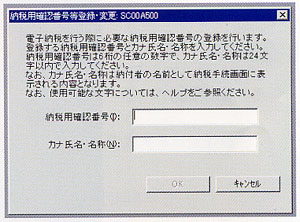
さて改めてe-Taxソフトを起動すると、こんな画面が表示されました。
そこで、CD-ROMと同封されてきた通知書に書かれている利用者識別番号(IDのこと)と利用者名を入力します。利用者名は漢字で「社団法人川崎南法人会」としました。
さらに、今後作成する申告データなどのファイルの保存場所(パソコン内)を指定します。マイドキュメント等にしておけばOKでしょう。
続いて暗証番号の変更をします。国税庁から送られてきた通知書の暗証番号はあくまで仮の番号で、通知書には「×月×日までに変更すること」とあります。
e-Taxソフトのメニューから「利用者情報登録」、さらに「暗証番号変更」を選び、古い暗証番号と新しい番号を入力します。
ところがここでも早とちりして入力ミス!
新暗証番号は「半角で8桁以上」「英大文字、英小文字、数字の3種類をミックスすること」「仮暗証番号に似たものは受け付けない」条件がついています。落ち着いて入力、完了です。
さらにインターネットバンキングで納税する時に使う「納税用確認番号」を登録します。任意の6桁の数字と法人名を入力するだけですが、法人名は半角カタカナで入力しますが、小文字は受け付けません。だから「シャダン」ではなく「シヤダン」ですね。
次は所轄税務署の選択、これは「川崎南税務署」ですね。後は電子証明書の登録。前号で取得した電子証明書(フロッピーの中に入っている)とその暗証番号を入力します。
最後にメールアドレスの登録。これは国税庁からのお知らせメールが届くメールアドレスを登録するものです。お知らせといってもDMではなく、受信通知のメッセージがありますよ、というようなお知らせをしてくれるものですから、登録しておくのが無難でしょう。
あれこれ登録するものがありましたが、実際にはソフトが次々に指示してくれるので、それほど迷うものはありません。わからなくなったらとりあえずヘルプデスクに電話すればいいこともわかりました。
さあ、これでe-Taxが利用可能になりました。次回はいよいよ申告データの作成に入ります。
|

